Kako zapreti pokrov prenosnika, ne da bi ga izklopil

- 1914
- 346
- Clinton Boehm
Uporabniki mobilnih računalnikov lahko razdelite v dve kategoriji: tiste, ki čakajo na pokrov prenosnika, preden ga udarijo in ignorirajo to pravilo. Kako nevarno je zaprtje za osebni računalnik, ne da bi se izklopilo, ali obstajajo načini, kako se izogniti prehodu prenosnika v način mibernacije - te težave so pogosto prezrte in popolnoma zaman: pogosto je zamahovanje pokrova z operacijskim sistemom prežeto s težavami s težavami. In dlje kot bo prenosnik v načinu spanja, večja je verjetnost, da se ne bo mogel vrniti na normalno delo.

Vendar obstajajo precej zakoniti načini za izdelavo naprave, tudi z zaprtim pokrovom, ostajajo aktivni. Poznavanje teh metod je koristno za pozabljive in nedisciplinirane uporabnike, če se ne želijo soočiti z dejstvom o izgubi podatkov kot posledica neprostovoljnega zaustavitve prenosnika.
Kako konfigurirati prenosnik, odvisno od stanja njegovega pokrova
Po opravljenem delu z njim pustite prenosni računalnik v odprtem stanju, ki ni dobrodošla. In za to je veliko razlogov: ena stvar je, ko se v napravi nabirata prah in vlaga več ur, tudi takrat pa ne vsak dan, in čisto drugi - če je odprt stalno, dan in noč na poti. Onesnaževanje - Faktor je nevaren za tipkovnico in za monitor ter za različna pristanišča in priključke. Zato večina uporabnikov raje zapre napravo, tudi če se predvideva, da je kratek prelom uporabljal prenosnik.
In nekateri lastniki prenosnih osebnih računalnikov želijo več - tako da deluje v zaprtem stanju - na primer igra glasbo ali prenaša serijo prek hudournika, medtem ko opravljate svoje podjetje.

Na vprašanje, ali lahko prenosni računalnik deluje z zaprtim pokrovom, bo odgovor pozitiven, vendar so nastavitve računalnika nastavljene tako, da po določenem obdobju po zaprtju pokrova gre v način spanja. Ta nastavitev je razumljiva in naravna - če je uporabnik napravo zabil, se domneva, da ga nekaj časa ne bo potreboval. In za prihranek naboja akumulatorja se prenosnik prisilno pretvori v način spanja. Hkrati so vse trenutne nastavitve shranjene v posebni datoteki, ki se uporablja za izhod iz hibernacije, ko je pokrov odprt, uporabnik pa je pokazal aktivnost z miško ali tipkovnico.
Torej, odvisno od nastavitev prenosnika in se lahko razlikujejo za različne operacijske sisteme, ko ga zaprejo, se lahko implementirajo tri scenarije:
- Ugašanje. V tem načinu je vse jasno, računalnik je popolnoma izklopljen, in ko dvigne pokrov, ga bo moral vklopiti z dolgim nalaganjem OS in ponovno razstreljevanje potrebnih aplikacij.
- Prehod spanja. Tega pogoja ne bi smeli zamenjati s hibralijskim režimom - podobni so, vendar niso enaki. Torej, za "spalni" računalnik je značilna zmanjšana poraba električne energije, vendar gre zelo hitro v način budnosti, dovolj je, da izvedete kakršno koli dejanje s tipkovnico, sledilno ploščico ali miško. Če lahko tako rečem, je način spanja nekakšna pavza pri delu računalnika.
- Prehod prenosnega računalnika v Giberonet. Ta postopek je podoben spanju, vendar je bolj zapleten, medtem ko računalnik praktično ne porabi energije akumulatorja. Bistvo režima prezimovanja je zapomniti trenutno stanje v datoteki, ki je zabeleženo na trdem disku, po katerem se skoraj vsi podsistemi ustavijo. Ko pritisnete tipko, se prenosna naprava zbudi, naloži podatke iz datoteke v RAM in povrne računalnik iz stanja, v katerem je bil pred aktiviranjem hibernacije. Ta postopek traja dlje kot izhod iz spanja, če pa govorimo o varčevanju energije baterije, za prenosnik to ni pomanjkljivost, ampak prednost. V vsakem primeru ponovni nalaganje programov in aplikacij ni potrebno.
Zdaj veste, zakaj se pri zapiranju prenosnega pokrova izklopi ali zaspi in ne more še naprej opravljati trenutnih nalog.
Ampak, ponovimo, vsi trije načini so privzeti in jih ni mogoče kombinirati - obstaja tehnična sposobnost, da spremenite nastavitve, tako da prenosnik ne zaspi, in toliko več se ne izklopi v propadajočem stanju in še naprej izvaja napredne programe.
Spreminjanje trenutnih nastavitev prek "Nadzorna plošča"
Prvi način za konfiguriranje reakcije prenosnika na zapiranje pokrova je sprememba parametrov varčevanja z energijo. V operacijskem sistemu Windows so te značilnosti običajno označene v "krmilnih ploščah" v razdelku, imenovanem "Power". Spreminjanje parametrov porabe računalniške energije - operacija je preprosta, da jo izvede za katerega koli uporabnika, če bo natančno upošteval naslednja navodila (naš algoritem opisuje, kako izklopiti prenosnik po zaprtju pokrova za Windows 10, za sedem in osem, postopek za ukrepanje je podoben):
- Kliknite gumb "Start", izberite zavihek "Parametri";
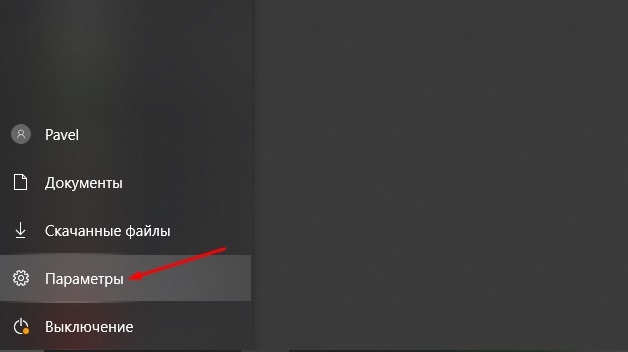
- V oknu, ki se odpre, izberite zavihek "Sistem" in nato razdelek "Napajalni" spanje ";
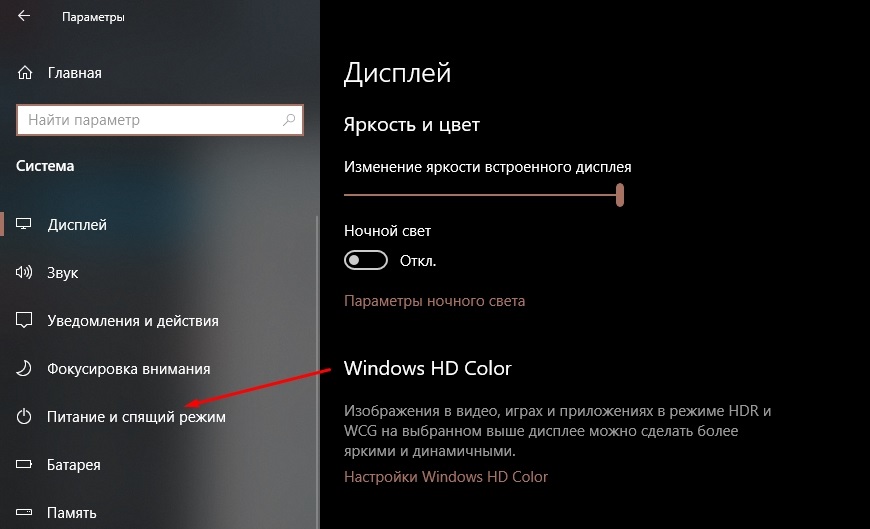
- Kliknite zavihek "Dodatni odstavki za napajanje";
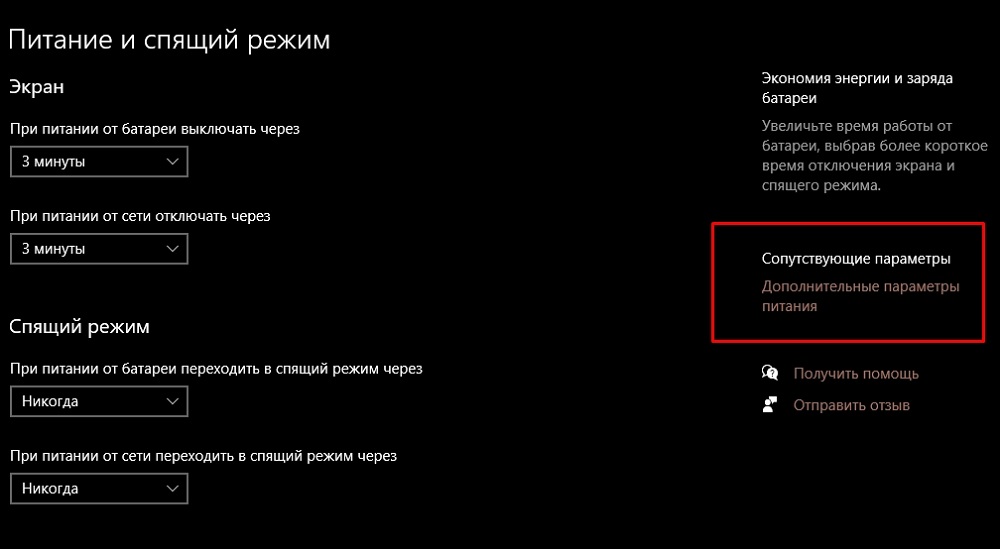
- Iščemo blok, kjer je napis "Ukrep pri zapiranju ovitka", kliknite nanj;
- Pri zapiranju pokrova naprave bo mogoče izbrati dejanja, potrebna za uporabnika.
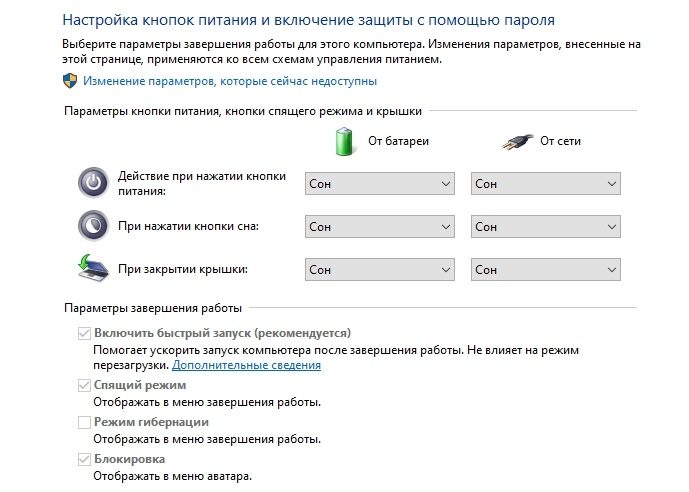
Enaka dejanja se lahko izvajajo drugače, skozi konzolo za "izvedbo". Če želite to narediti, kliknite kombinacijo Win + R, v oknu, ki se prikaže, zbira PowerCFG.Cpl in potrdite s pritiskom "V redu". Ta ukaz bo takoj odprl razdelek "Power" v ustrezen blok.
Če niste zadovoljni, da ko je pokrov zaprt, prenosnik preide v način "sanj" ali izklopi, je v oknu potrebno v razdelku z napisom "Parametri pokrova, gumb za spanje in moč" spremenite veljavne vrednosti. Ker tukaj izbira ni tako očitna, kot se zdi, namigujemo: pred napisom "pri zapiranju ovitka" obstajata dva stolpca. In v prvem, z naslovom "Iz baterije", in v drugem, imenovanem "iz omrežja", morate izbrati vrednost "Akcija ni potrebna", nato pa kliknite gumb "Shrani". Tako se prenosni računalnik ne bo odzval na njegovo stanje in ostal aktiven z zaprtim in odprtim pokrovom.
Kar zadeva Windows 7/8, je tukaj načelo nastavitve parametrov podobno, razlika je le na poti, da pridete v želeni razdelek. Dajemo eno najpreprostejših in najbolj nepozabnih možnosti:
- zaženite "dirigent";
- Kliknite na zavihek »Računalnik«;
- Zaženite "Nadzorna plošča";
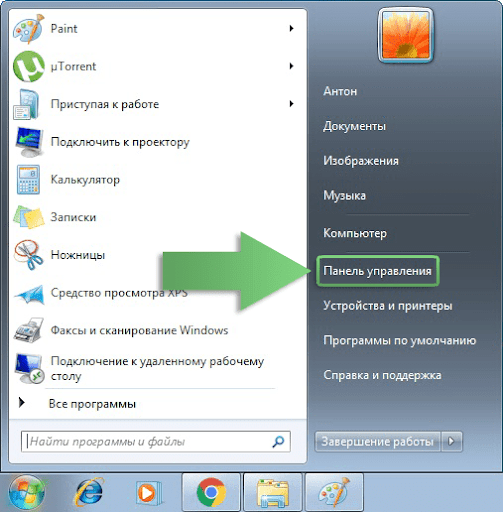
- Poiščemo oddelek za "opremo in zvok", gremo vanj;
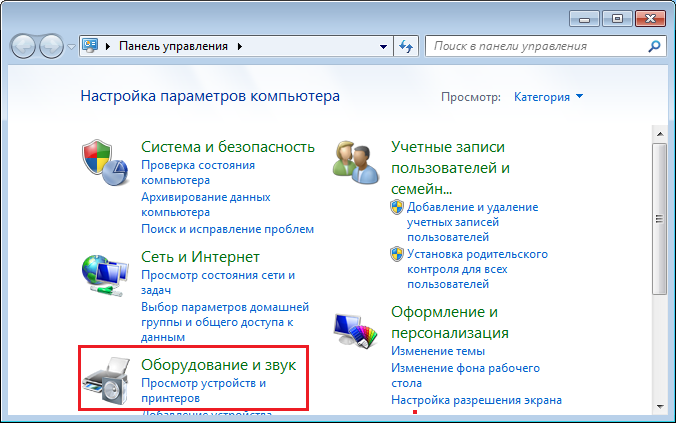
- TUKAJ JE NASTAVLJAJO "POWER" - nadaljnja dejanja so podobna.
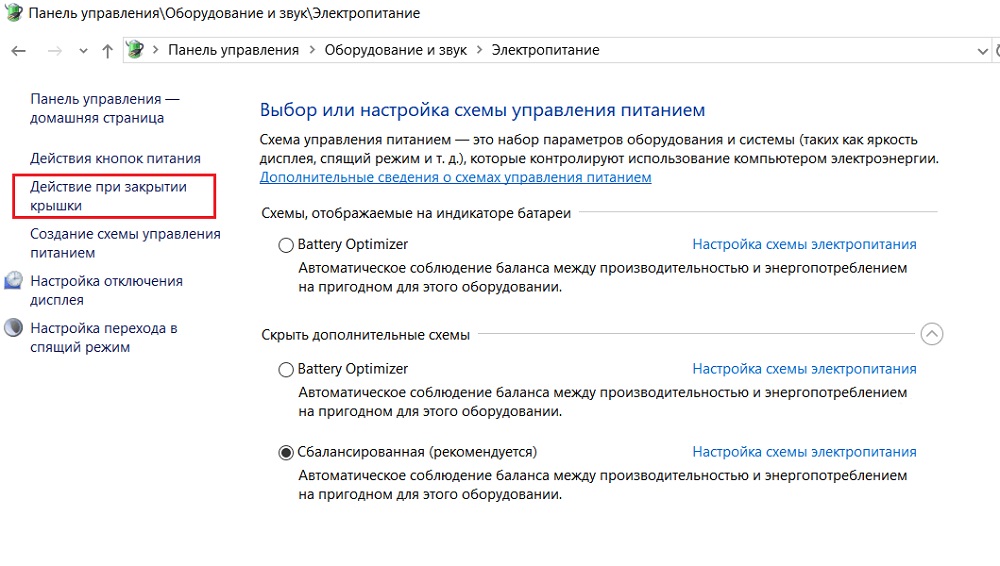
V "sedmih" je začetna pot enaka, vendar lahko hitreje vstopite na "nadzorno ploščo" skozi gumb "Start".
Spreminjanje ukazne vrstice
Terminalna metoda nastavitve dejanj prenosnika pri zapiranju ovitka je za napredne uporabnike ocenjena kot prednostna, saj deluje hitreje, še posebej, če so spretnosti tipkanja dobro razvite.
Za navadne uporabnike obstaja nevarnost, da se pri pisanju ukazov zmotijo - to ni kritično, vendar bo potreben drugi vložek.
Torej, dobimo postopek:
- Skozi gumb "Start" gremo na konzolo za iskanje/vstop;
- Vnesemo CMD, Windows Power Shell ali besedno besedno zvezo, ne da bi pri tem pritisnili Enter. Na vrhu naj se prikažejo vrstice z pripomočki, pomembnimi za vašo zahtevo. Potrebujemo vrstico CMD, kliknite nanjo z desnim gumbom in v kontekstnem meniju, ki se prikaže, izberite "Zaženite v imenu skrbnika" in šele nato potrdite;
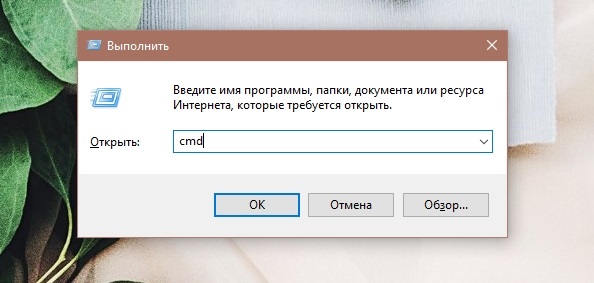
- V oknu terminala vnesemo besedno zvezo:
Powercfg -SetDcvalueIndex shema_current 4F971E89-EEBD-4455-A8DE-9040E7347 5CA8367-6E45-459F-A27B-476B1D01C936
- Na koncu skozi vrzel dodajte eno številko, od 0 do treh, kar bo želeni parameter. NOLER pomeni pomanjkanje reakcije na zapiranje pokrova, enota je prehod v način spanja, 2 v način mirovanja in trije izklopljeni prenosnik. Tako, da se prenosni računalnik ne odzove z izklopom ali spanjem z zaprtim pokrovom, postavljen na koncu črte 0 in pritisnite Enter;
- Spremenili smo parameter za način delovanja "iz baterije", podoben ukaz je treba doseči, tako da so se spremembe dotaknile prenosnika, ki deluje iz omrežja. Preprosto morate zamenjati besedo setdcvalueIndex s setAcvalueIndex, vse drugo pa pustite brez sprememb;
- Ukrep obeh ukazov je treba popraviti tako, da vtipkate ukaz:
Powercfg -seactive sheme_current
in pritiskanje Enter, po katerem je mogoče zaprto okno terminala.

Zdaj poznate dva načina za zapiranje prenosnika, tako da se po tem ne izklopi. Lahko pa prekličete spremembe, izvedene kadar koli - ali bolje rečeno, spet pojdite v nastavitve in spremenite parameter v tistega, ki vas bo uredil.
Povzetek
Kot lahko vidite, je prenosnik, ki deluje pod Windows, lahko prisiljen biti aktiven in. Toda hkrati je treba upoštevati, da bo v delovnem stanju računalnik še naprej porabil energijo baterije, in če ne nadzirate postopka, se lahko zaradi šivalne baterije izklopi z izgubo vseh podatki. Zato je za to, da se izognemo takšnemu scenariju, zaželeno, da je prenosnik povezan z omrežjem.

Kar zadeva izbiro metode sprememb, različice konzole težko imenujemo prednostno - simbole je treba uvesti predolgo in dvakrat. Težava je v tem, da v terminalnem oknu ni zagotovljena možnost kopiranja v medpomnilnik, zato morate zelo natančno pridobiti ukaze, da ne bi naredili napake.
No, in končno bomo opazili, da morate še vedno izklopiti prenosnik, če ste prepričani, da ga danes ne potrebujete več. Konec koncev izklopite namizni računalnik?
Delite svoje komentarje o tej številki, vaše mnenje bo zanimivo za nas in druge bralce.
- « Načini za odpravo napake namestitve Visual C ++ s kodo 0x80240017
- Vse o programu Punkbuster - zakaj je to potrebno in kako ga izbrisati »

